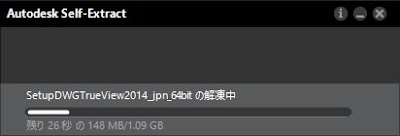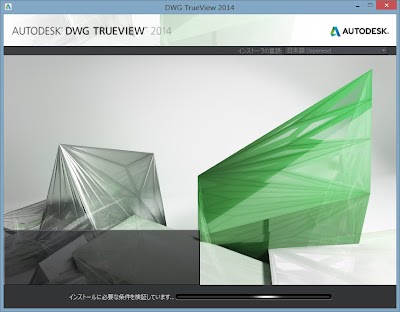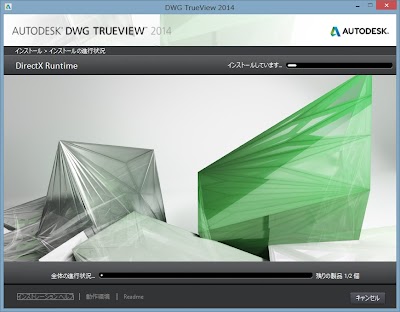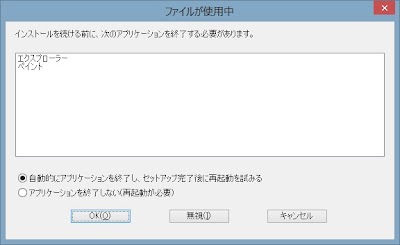DWG TrueView 2014 (64bit) をインストールしてみた
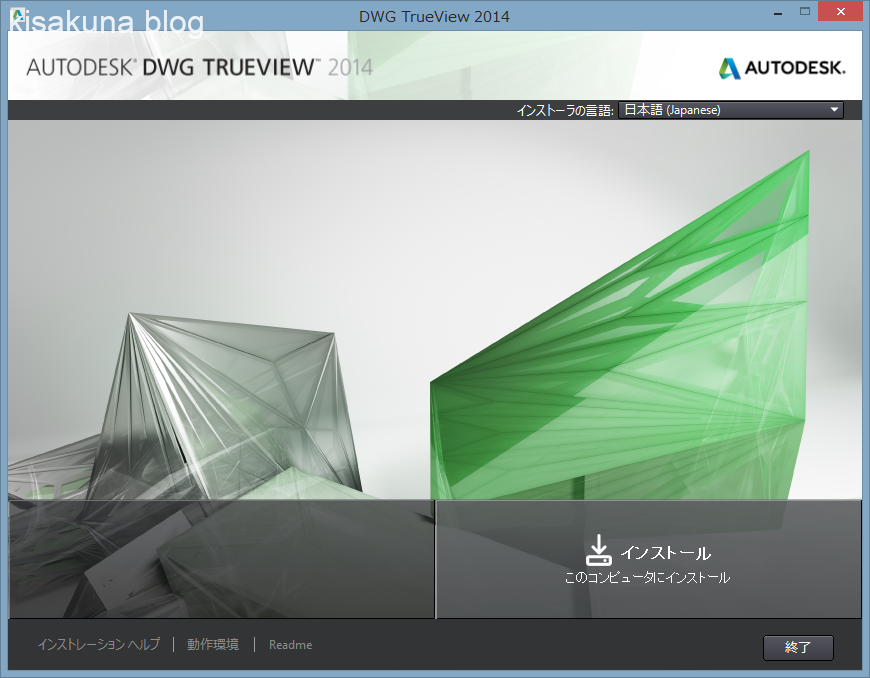
まず一時ファイルを解凍。特に必要がなければ標準の「c:Autodesk」で。その中に「SetupDWGTrueView2014_jpn_64bit」フォルダが作られて解凍される。アチキはDWG TrueView 2013もインストールしているが、前回のように解凍フォルダが同じにならないので助かる。
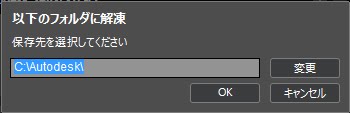
解凍が終わるとセットアップが始まる。「…変更を許可しますか?」→「はい」ボタンをクリック。
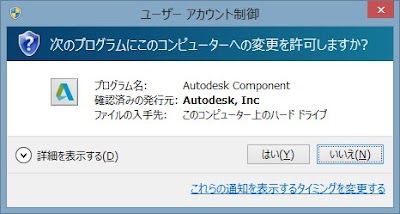
※アチキの場合、Windowsアップデート中だったらしくここで再起動を促された。タイミング悪~。仕方がない、とりあえず再起動した。
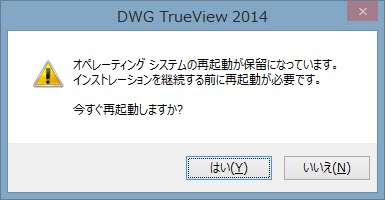
再起動後、自動的にセットアップが開始。「インストール」をクリック。
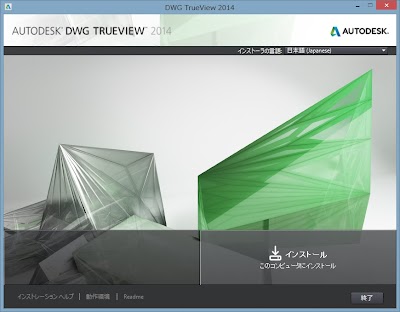
使用許諾など良く読んで「同意する」にチェック。「同意しない」にチェックするとインストールしない。
「次へ」ボタンをクリック。
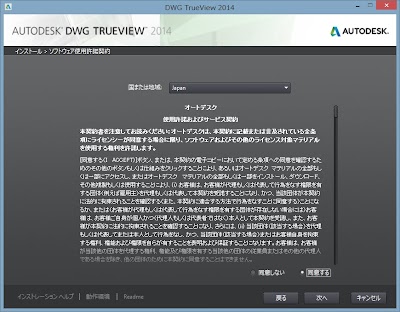
インストールの種類を選択。普通は「標準」で。インストールの場所を変えたい時などは「カスタム」で。
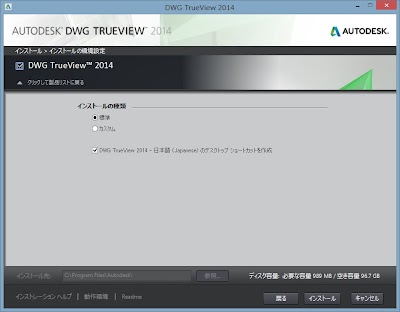
インストール先などを確認して「インストール」ボタンをクリック。

するとエクスプローラーなどのアプリを終了させるようにと窓が出る。
1,自動的にアプリケーションを終了し、セットアップ完了後に再起動を試みる
2,アプリケーションを終了しない(再起動が必要)
1番めはすぐにインストールが始まる。その場合エクスプローラーが終了してしまって他の作業ができなくなってしまう。もし、他の作業中のファイルがあるなら2番めを選んで作業ファイルを保存し再起動する。
この間はエクスプローラーとペイント他が終了してしまったのでキャプチャー画像なし。適当にキーボードからショートカットキーでのアプリケーション起動を試みたが反応なし。タスクマネージャーは起動した。たぶん、他のアプリケーションは起動できないんでしょうね。
インストールが終わり「再起動」を促される。素直に再起動した。
Windows8.1を再起動してDWG TrueView 2014のアイコンから起動(だったと思う)。2013と似たような画面だな。あとは左上の緑色の「D」みたいなボタンをクリックして「ファイルを開く」「DWG変換」などで操作。DWGやDXFファイルを画面にドラッグ&ドロップでもO.K.

試しにイマオの朝顔ハンドル(DWGファイル)を開いてみた。モデルビューにて。するとリボンUIッて言うのかアイコンがズラズラーと出てくるので色々操作できる。
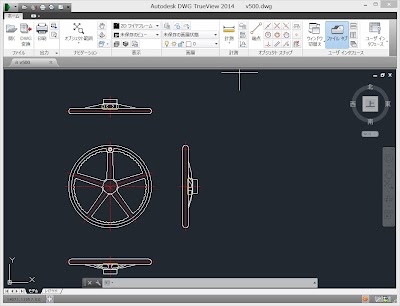
DWG TrueView 2014では作図や編集ができないので、用途は表示、印刷や計測ですかね?

操作方法は以下などのサイトでどうぞ。
DWG TrueViewとはAutoCAD本体がなくても、AutoCADで作成されたDWGファイルを開いて表示、印刷したり図面内の距離等を測定できる便利な無料ツールです。ここではDWG-TruwViewの簡単な使い方を紹介しています。
引用元: DWG-TrueView.
おしまい。